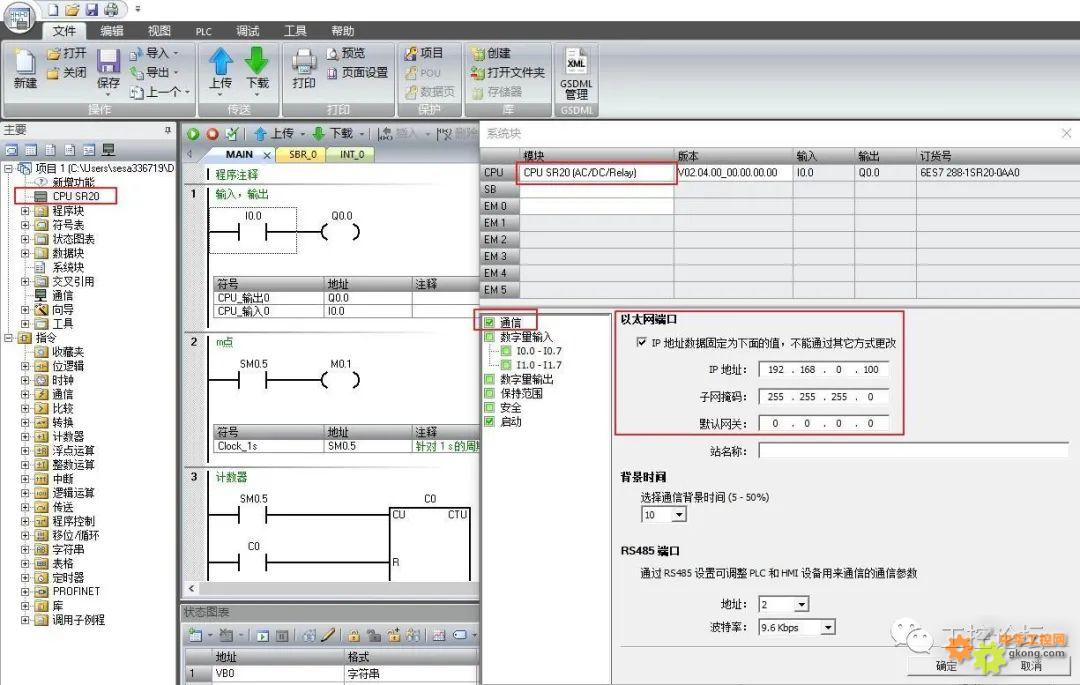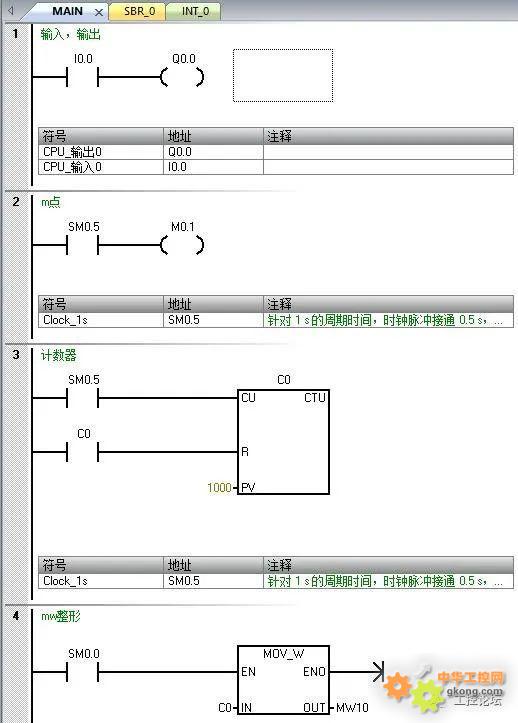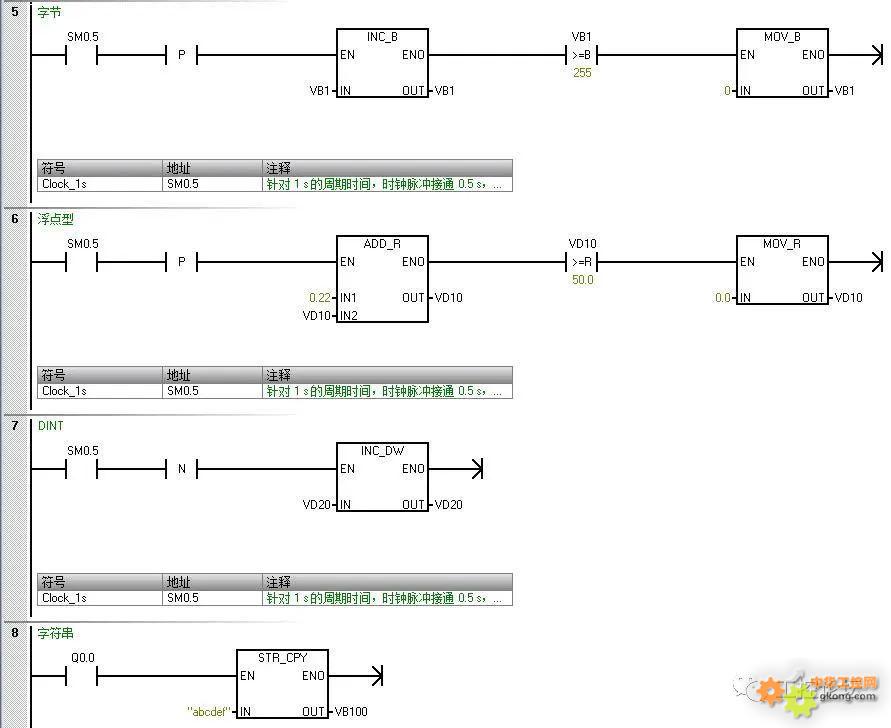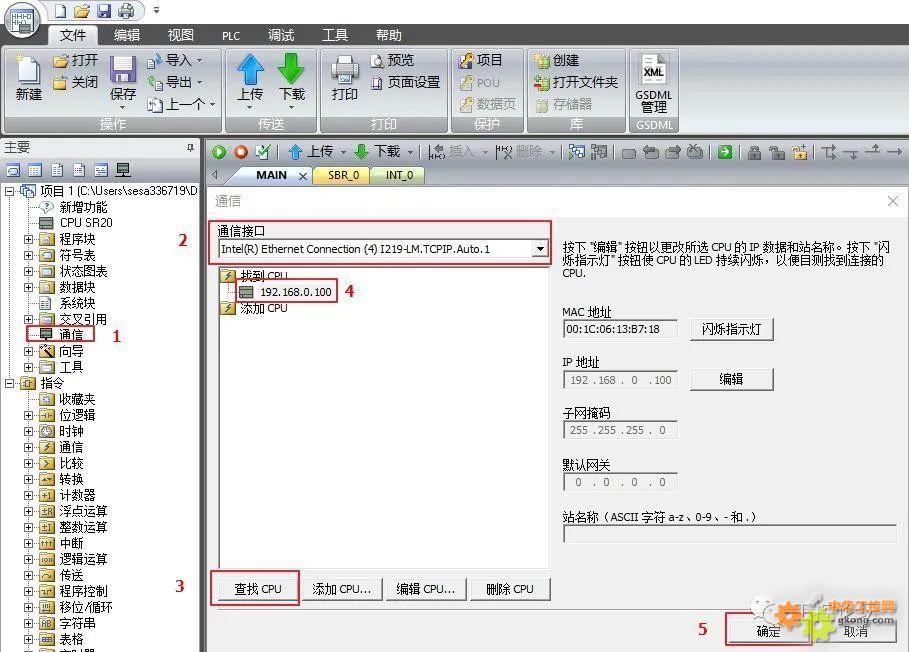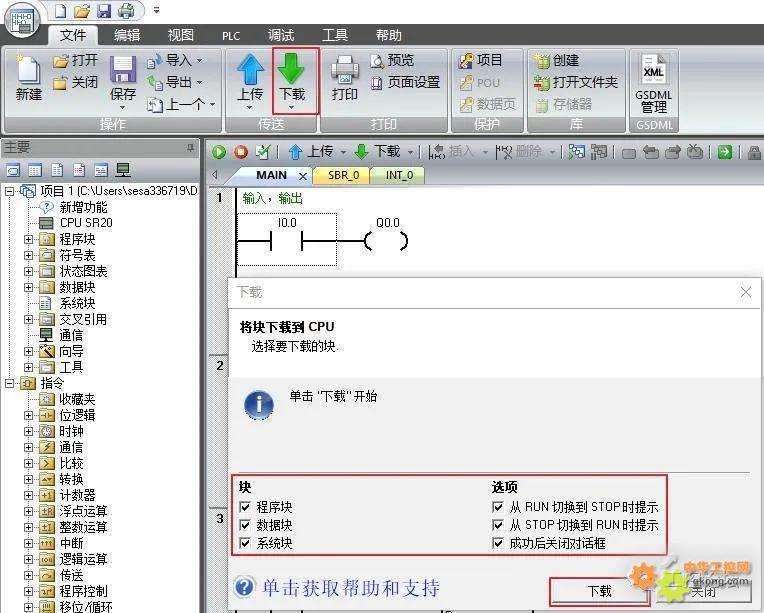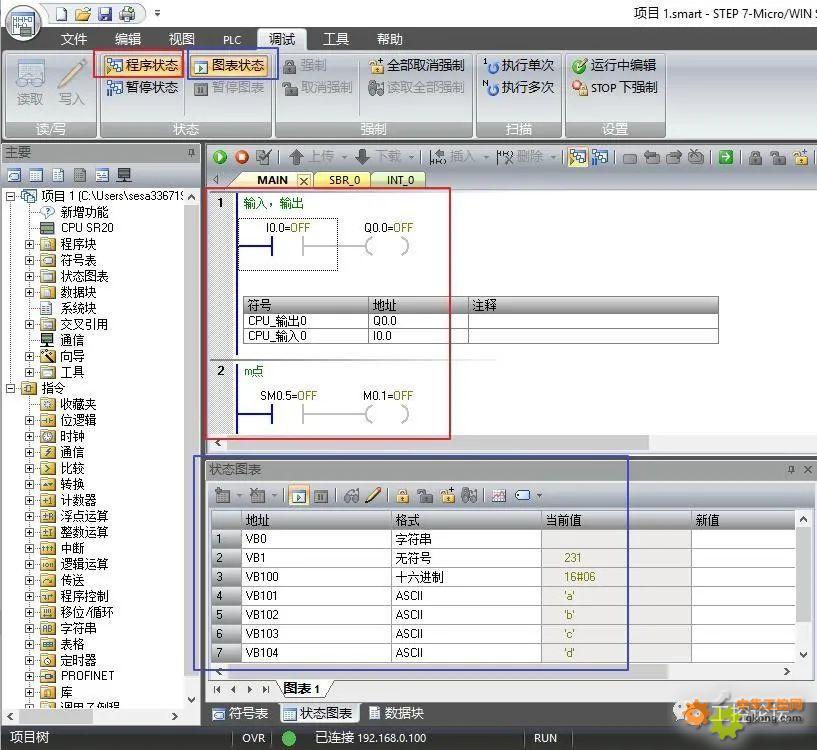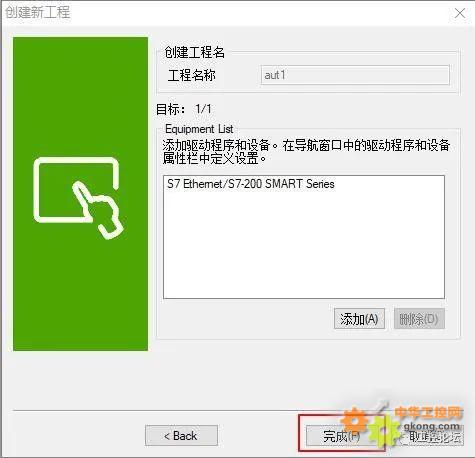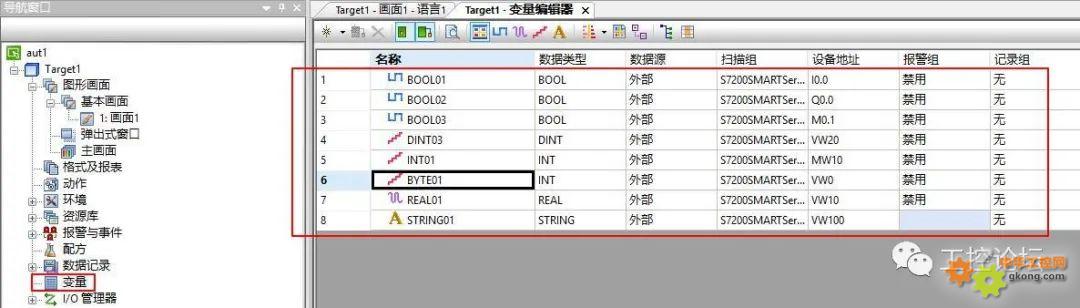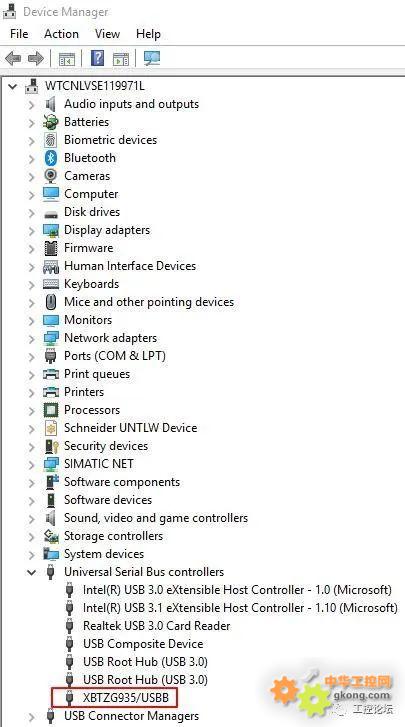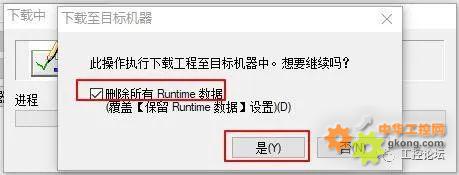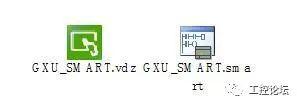文章标题:施耐德HMIGXU5512和S7-200 SMART以太网通讯
作者:陈云来
链接:https://mp.weixin.qq.com/s/FQg1gZkvhWNwmFOdvh1pNw
1、简介
HMIGXU5512(以下简称GXU)是施耐德电气HMI产品中的一款经济型的触摸屏,功能强大,使用方便。S7-200 SMART(以下简称SMART)是西门子的一款小型PLC,应用广泛。经常在同一个项目中用到这两个厂家的产品,因为它们都支持以太网通讯,且施耐德的GXU的编程软件中集成了SMART的以太网驱动,就使得它们的通讯变得很简单。
2、实验设备
PLC:CPU SR20,使用STEP 7-MicroWIN SMART 2.4版本的软件,同时CPU的固件也升级到2.4。
触摸屏:HMIGXU5512,使用Vijeo Designer Basic 1.2版本的软件(以下简称basic).
装有软件的电脑、交换机、直流电源、mini-USB编程电缆,网线若干。
3、网络架构图
GXU、SMART和电脑的IP地址设置在同一网段,子网掩码255.255.255.0,网关可以不用设置。使用网线将电脑、SMART、GXU都接入交换机。
4、PLC编写程序
4.1、打开PLC的软件,新建SMART的项目,选择CPU的型号,并设置需要的IP地址。
4.2 编写简单的PLC程序,为了方便通讯的时候在触摸屏上查看PLC的数据变化,在PLC程序中做了数值的自动累加变化。
4.3 分析程序没有错误以后,如图所示,在通讯接口中选择自己电脑的网口,点击“查找”,可以自动查找到PLC的IP,因为PLC里面之前是有程序的,程序中设置的IP是192.168.0.100,所以扫描到的IP也是192.168.0.100。
点击上图中的确定,PLC软件的最下面一行的状态就会从未连接变成已连接
然后将程序下载到PLC中
下载完成后,选择下图中“程序状态”可以在线监控程序,选择“图表状态”,可以在状态图表中监控和修改变量的值。
5、HMI编写程序
5.1、打开basic软件,新建工程,HMI型号选择HMIGXU5512,设置GXU的IP地址。
添加SMART的驱动,添加完成后,点“完成”,新建项目完成。
5.2、新建项目完成后,在“I/O管理器”里面设置PLC的IP地址192.168.0.100。
5.3、新建需要和PLC通讯的变量,注意GXU的设备地址和SMART的变量的对应关系,在basic软件中,没有VB和VD,只有VW的地址。
在SMART中,以VD10为例,VD10对应VW10和VW12,其中VW10对应VB10、VB11,VW12对应VB12、VB13。
SMART中的BYTE字节地址VB1,在GXU新建变量的时候,因为没有BYTE型的变量,需要新建为INT,地址选择VW0,因为SMART的地址是高字节优先,如果GXU的地址写VW1,数值就会有很大的偏差。
SMART中的REAL浮点型VD10,DINT双整形VD20,分别对应GXU里面的VW10和VW20。
SMART中的STRING字符串的地址是VB100,对应GXU里面的变量地址为VW100。
根据上面的地址对应关系,新建如下的变量。
变量新建完成后,做简单的触摸屏画面。
注意数值显示框中的变量类型和显示位数。
5.4、做好了画面以后,选择basic软件的工具栏的“生成”-----“生成所有目标”,生成结果没有错误即可。在将程序下载到GXU之前,可以先把工程仿真起来,使用电脑当触摸屏,和实际的SMART进行通讯。
如下图,鼠标右键“Target1”,选择“启动模拟生成”,生成的结果看右图,已经可以和SMART正常通讯了。
5.5、仿真没有问题以后,将工程下载到实际的触摸屏中。第一次给GXU下载程序,建议使用mini-USB的编程电缆,mini口插在GXU上,标准USB口插在电脑上。然后在电脑的设备管理器里面,可以看到识别到的XBTZG935的驱动。
在软件中选择“Target1”-----“常规”,下载选择USB。
然后右键“Target1”,选择“下载至USB”,在弹出的对话框中,勾选删除数据,选择“是”,进入下载页面,等待下载完成。
下载完成后,GXU和SMART通讯正常。
6、附录和总结
Vijeo Designer Basic 1.2软件是免费使用的,1.2的软件中集成了SMART的驱动。
(版权提示:本文作者为陈云来,如需转载请联系中华工控网工控论坛微信公众号获得授权。如需投稿请在工控论坛微信公众号发送“投稿”或联系论坛管理员jint)
—————————————————————
往期阅读:
工控论坛往期精彩文章主页